
長期で海外出張に行っていたときに、なかなか寝付けず、ホテルのベッドの上で、どうやったら最適な眠られる環境を作れるかと喘いでいました。
そのときに試した方法のひとつが、ホワイトノイズを流すという方法でした。
このホワイトノイズを流して睡眠環境を整えるというのが、自分には合っていたみたいで、自宅では脱スマホ再生のために marpac sleepme を購入しました。
自宅では、マーパック スリープ・ミーがあれば十分ですが、出張や旅行先では、スマホによるホワイトノイズ再生に頼らざるを得ません。
一晩中とは言わないまでも、深い睡眠に落ちるまでの間、ホワイトノイズを流すために、眠れるのはホワイトノイズ?ピンクノイズ? | 象と散歩 で紹介した 「Audacity」フリーの波形編集ソフト - 窓の杜ライブラリ でのホワイトノイズ、ピンクノイズ、ブラウンノイズの作成方法を紹介します。
各ノイズの違いについても、眠れるのはホワイトノイズ?ピンクノイズ? | 象と散歩 で説明してありますが、騒音を打ち消す「ホワイトノイズ」、1/fゆらぎを持つ「ピンクノイズ」、同じく1/fゆらぎを持ちながらピンクノイズより低く柔らかい雑音が「ブラウンノイズ」です。
ホワイトノイズより「ピンクノイズ」「ブラウンノイズ」の方が眠れるという方にも自炊ノイズは重宝します。
Audacityのダウンロード
Audacity は窓の杜からダウンロードできます。「Audacity」フリーの波形編集ソフト - 窓の杜ライブラリ をクリックして、『窓の杜からダウンロード』をクリックします。

ダウンロードした ”audacity-win-2.2.2.exe” をクリックするとインストールが自動で開始します。
ホワイトノイズを作成する
Audacity を起動したら、メニューバーから「ジェネレーター」→「ノイズ」を選択します。
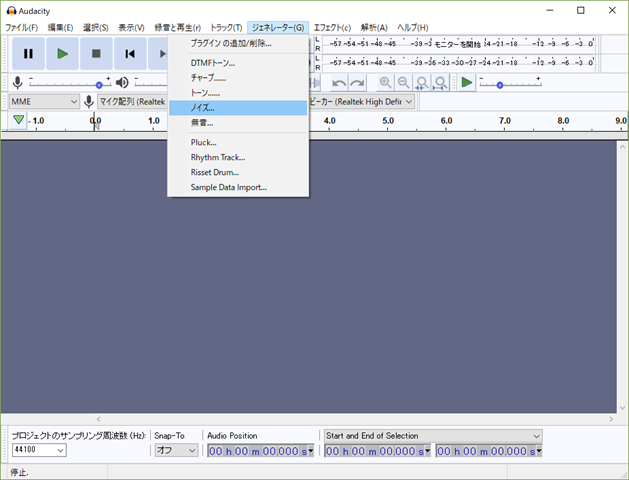
Audacityでは、ホワイトノイズ、ピンクノイズ、ブラウンノイズ(Brownian)が作成できます。ここでは「ホワイトノイズ」を選択します。

振幅は、デフォルトの0.8のままで、継続時間(再生時間)を指定します。60分(1h)を指定して「OK」をクリックすれば60分のホワイトノイズが生成されます。
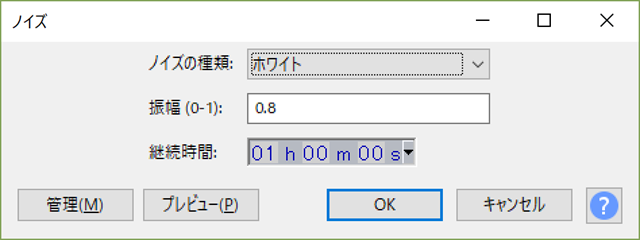
”ノイズを適用中…”が表示され、

数秒で60分のホワイトノイズが作成されます。
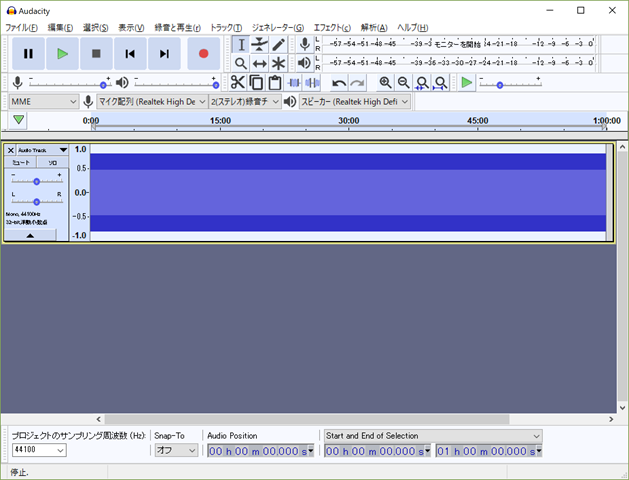
MP3で書き出す準備をしよう
Audacity で作成したホワイトノイズを書き出すためには、MP3エンコーダーが必要です。
先ずは、free mp3 converter - Lame for Audacity のページの中ほどに ”ZIP OPTION” というのがありますので、このリンクをクリックして、”libmp3lame-win-3.99.3.zip” をダウンロードします。


lame_enc.dllをとりだす
ダウンロードした ”libmp3lame-win-3.99.3.zip” をクリックすると圧縮ファイルが展開されますので、この中に ”lame_enc.dll” があります。

このファイルをコピーまたはカットして、Audacity がインストールされているフォルダーに移します。インストールされる場所は、何も変更していないのであれば、”C:\Program Files (x86)\Audacity” です。
これで、MP3ファイル作成の準備は完了です。
作成したホワイトノイズをMP3として書き出す
MP3エンコーダーの準備ができたら、作成したホワイトノイズをMP3ファイルとして書き出します。
「ファイル」→「書き出し」→「Export as MP3」を選択します。
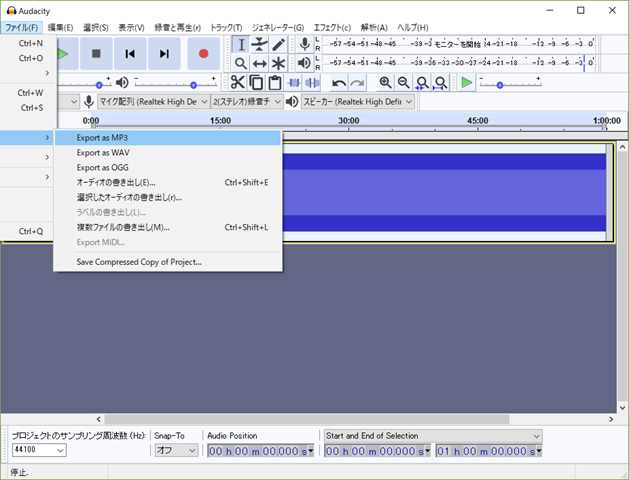
ファイル名を付けます。保存先は規定値では、Audacityの「ドキュメント」下の「Audacity」ですが、自分で変更することもできます。
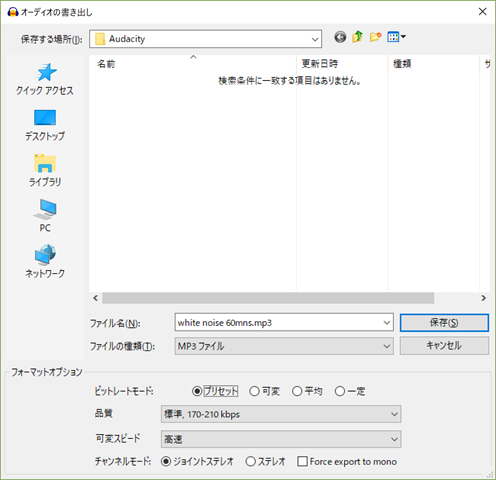
最後にメタデータタグを付加します。iTune に取り込んだときに、ここで付けた曲名、アルバム名などが表示されます。

以上で完了です。同じ手順で、ピンクノイズとブラウンノイズも作成しましょう。

iTunesに取り込む
あとはiTunesに取り込めばお手持ちのiPhoneで再生ができます。iTunesのメニューバーから「ファイル」→「ファイルをライブラリに追加」で作成したホワイトノイズを選択します。

アルバムの画像はGoogleで検索した画像を使いました。

これでiPhoneで自炊のホワイトノイズを聴くことができます。
